自分のウェブスペースに自力でCGIを設置するには
掲示板やアクセスカウンタなど、よく利用される基本的なCGIは、プロバイダやレンタルサーバ会社側が提供して最初から用意してくれていることがあります。 また、無料でレンタルできるサービスもたくさんあります。
しかし、それ以外にも多くのCGIがフリーCGIとして公開されています。それらを使いたいと思ったら、自力で自分のウェブスペースに設置しなければなりません。
また、サーバ側で最初から用意されている種類のCGIであっても、デザインやレイアウトなどを完全に自由自在に調整したければ、やはり自分でCGIを直接設置するしかありません。
というわけで今回は、まだCGI設置に挑戦したことのない方々向けに、CGI設置の基礎をご紹介致します。
【この記事の目次】
STEP1: そのままでは使えない
1-2 : テキストエディタで開いてみよう
STEP2: Perlの位置を書き換えよう
STEP3: CGIの各種設定を書き換えよう
STEP4: アップロードはアスキーモードで
STEP5: パーミッションって何?
5-2 : パーミッションの独特の表記法
5-3 : パーミッションを設定しよう
STEP1 : そのままでは使えない
たいてい、CGIの設置はそれほど難しいことではありません。 しかし、ダウンロードしたCGIをそのまま単純にアップロードするだけで使えるようになるわけでもありません。 だいたい、以下の4項目の操作が必要になります。
※注意:
CGIの多くは、Perlというプログラミング言語で記述されており、テキストエディタで編集が可能です。 しかし、中にはC言語などを用いて記述されたCGIも存在し、それらは(バイナリファイルなので)テキストエディタでの編集はできません。 今回の記事では、Perlで記述されたCGIのみを対象にしています。
それでは、必要な操作を順番にご紹介していきましょう。まずは準備からです。
STEP1-2 : テキストエディタで開いてみよう
CGIには、設置の前に書き換えなければならない点があります。 書き換えるためには、「メモ帳」などのテキストエディタに読み込まなくてはなりません。 そのための準備をしましょう。
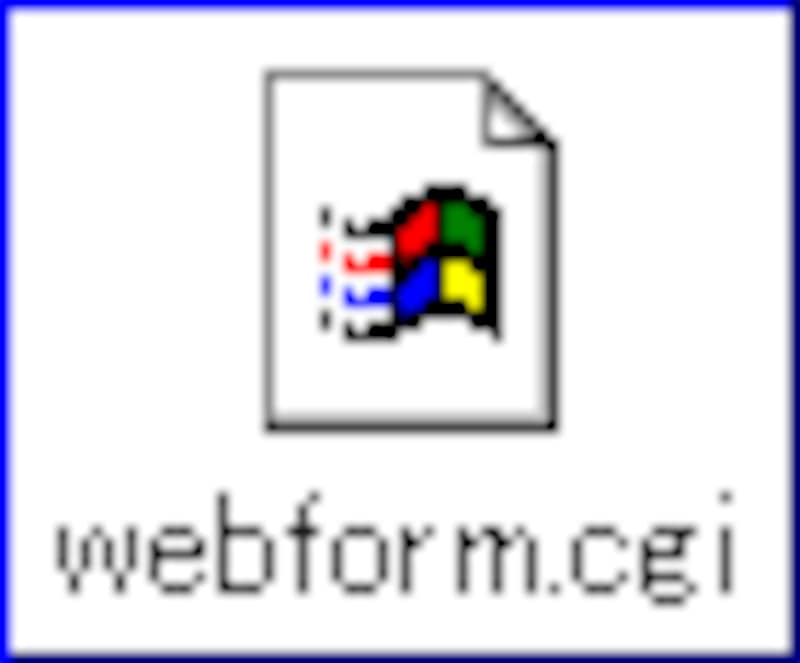 Windowsの場合、たいていCGIファイルは、右図のように表示されています。 このままの状態でも、テキストエディタにドラッグするなどの方法で読み込むことは可能です。 しかし、今後のためにも、テキストエディタに関連付けておきましょう。 そうすれば、CGIファイルをダブルクリックするだけで、テキストエディタで開けるようになります。
Windowsの場合、たいていCGIファイルは、右図のように表示されています。 このままの状態でも、テキストエディタにドラッグするなどの方法で読み込むことは可能です。 しかし、今後のためにも、テキストエディタに関連付けておきましょう。 そうすれば、CGIファイルをダブルクリックするだけで、テキストエディタで開けるようになります。
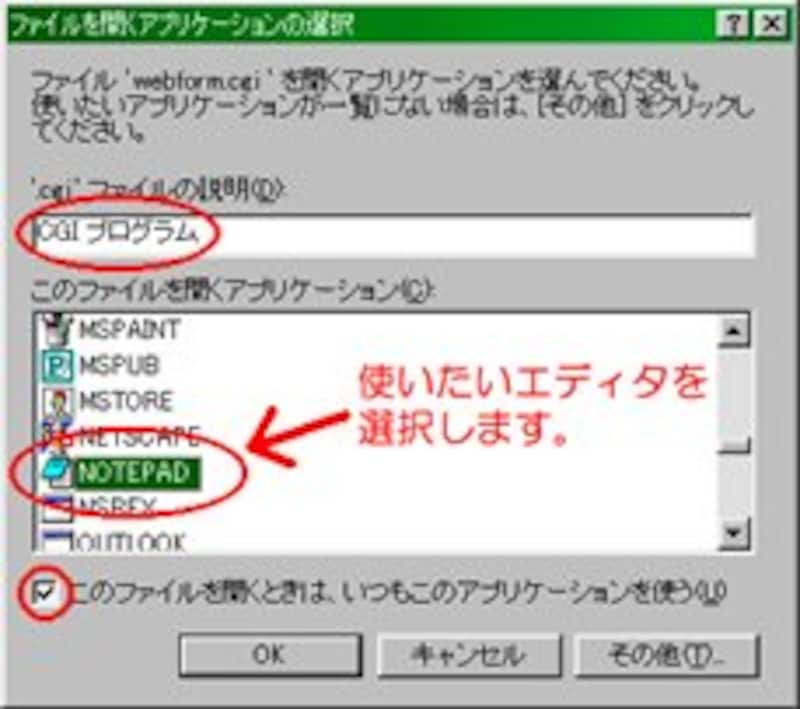 CGIファイルをダブルクリックすると、右図のようなダイアログが出ます。 ここから、使いたいテキストエディタを選択して下さい。 特に使いたいエディタがなければ、「メモ帳(NOTEPAD)」を指定しましょう。
CGIファイルをダブルクリックすると、右図のようなダイアログが出ます。 ここから、使いたいテキストエディタを選択して下さい。 特に使いたいエディタがなければ、「メモ帳(NOTEPAD)」を指定しましょう。
上部の「cgiファイルの説明」欄には、この拡張子の説明を書きます。 「CGI プログラム」とでも書いておけば良いでしょう。
ダイアログ下部のチェックボックスには、最初からチェックが入っていると思いますが、もし入っていなければチェックを入れて下さい。
 これで、CGIファイルは右図のような表示になり、ダブルクリックすれば、指定のテキストエディタに読み込まれて開くようになります。 (右図は、メモ帳を指定した場合の表示)
これで、CGIファイルは右図のような表示になり、ダブルクリックすれば、指定のテキストエディタに読み込まれて開くようになります。 (右図は、メモ帳を指定した場合の表示)
※上記のような設定をしなくても、(ドラッグ&ドロップなどの方法で)その都度テキストエディタに読み込ませても構いません。 お好きな方法で読み込んで下さい。要は、CGIファイルの中身を編集することができれば良いわけですから。
(ただし、Microsoft Word のようなワープロソフトで編集する場合には注意が必要です。文字装飾などの情報が一切付加されない「プレーンテキスト」で保存しなければプログラムは動作しません。ワープロソフトではなく、保存形式がテキスト形式である「テキストエディタ」で編集するのが安心です。)
STEP3 : Perlの位置を書き換えよう
それでは、CGIファイルの中身を書き換えてみましょう。







